
КАТЕГОРИИ:
Архитектура-(3434)Астрономия-(809)Биология-(7483)Биотехнологии-(1457)Военное дело-(14632)Высокие технологии-(1363)География-(913)Геология-(1438)Государство-(451)Демография-(1065)Дом-(47672)Журналистика и СМИ-(912)Изобретательство-(14524)Иностранные языки-(4268)Информатика-(17799)Искусство-(1338)История-(13644)Компьютеры-(11121)Косметика-(55)Кулинария-(373)Культура-(8427)Лингвистика-(374)Литература-(1642)Маркетинг-(23702)Математика-(16968)Машиностроение-(1700)Медицина-(12668)Менеджмент-(24684)Механика-(15423)Науковедение-(506)Образование-(11852)Охрана труда-(3308)Педагогика-(5571)Полиграфия-(1312)Политика-(7869)Право-(5454)Приборостроение-(1369)Программирование-(2801)Производство-(97182)Промышленность-(8706)Психология-(18388)Религия-(3217)Связь-(10668)Сельское хозяйство-(299)Социология-(6455)Спорт-(42831)Строительство-(4793)Торговля-(5050)Транспорт-(2929)Туризм-(1568)Физика-(3942)Философия-(17015)Финансы-(26596)Химия-(22929)Экология-(12095)Экономика-(9961)Электроника-(8441)Электротехника-(4623)Энергетика-(12629)Юриспруденция-(1492)Ядерная техника-(1748)
Открытые файлы
|
|
|
|
Используя оснастку «Общие папки» и командную строку вы можете не только управлять общими папками и их настройками, вам также предоставляется возможность просмотра и закрытия открытых файлов. Вы можете узнать, какие именно файлы просматриваются в данный момент и закрыть данные файлы на компьютере пользователя удаленно без сохранения внесенных изменений.
Для того чтобы закрыть общедоступные файлы при помощи оснастки «Общие папки», выполните следующие действия:
1. В оснастке «Общие папки» выберите узел «Открытые файлы»;
2. Выберите на панели сведений среди списка открытых файлов тот файл, который вам нужно закрыть;
3. Нажмите на нем правой кнопкой мыши и из контекстного меню выберите команду «Закрыть открытый файл», как показано ниже:
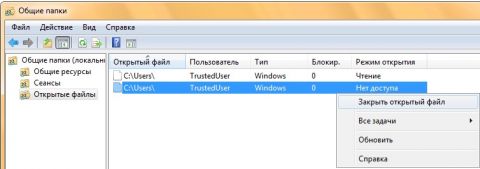
Рис. 14. Закрытие открытого общего файла при помощи оснастки «Общие папки»
Эти же действия вы можете выполнить из командной строки. Для этого, откройте командную строку от имени администратора и выполните следующие действия, используя утилиту NET FILE, при помощи которой вы можете, как просматривать открытые файлы, так и удалять их:
1. Просмотрите открытые файлы. Для этого в командной строке введите NET FILE. Как видно на следующей иллюстрации, на данный момент, пользователем TrustedUser два раза открыта общая папка:

Рис. 15. Просмотр открытых общих файлов и папок
2. Как видно на предыдущей иллюстрации, в столбце код указаны динамически назначаемые идентификаторы общих папок. Теперь, при помощи этой же утилиты нужно закрыть одну папку. Выполните следующую команду:
NET FILE 67109697 /CLOSE
где:
6710967 - динамически назначаемый идентификатор общих папок;
/CLOSE – параметр, который позволяет закрыть общий файл и папку, а также удалить все блокировки.
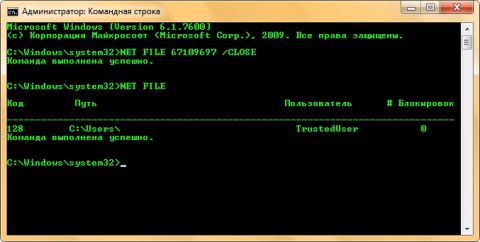
Рис. 16. Закрытие общего файла при помощи командной строки
|
|
|
|
|
Дата добавления: 2014-10-23; Просмотров: 1127; Нарушение авторских прав?; Мы поможем в написании вашей работы!